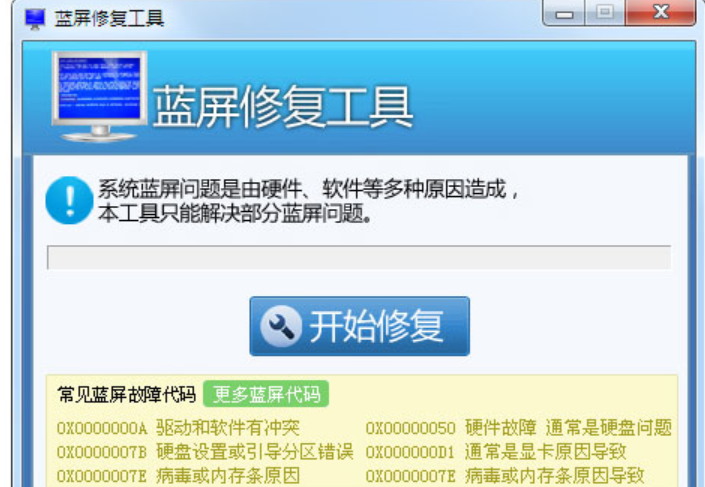简介:本文将介绍如何打开笔记本蓝牙功能,通过使用话题引出正文内容,并强调了蓝牙功能的重要性和价值。

品牌型号:华硕X550V
操作系统版本:Windows 10
软件版本:蓝牙驱动程序版本6.5.1.2700
1、打开开始菜单,点击“控制面板”。
2、在控制面板中,找到并点击“设备管理器”。
3、在设备管理器中,找到“蓝牙”或“无线和网络适配器”选项。
4、展开蓝牙选项,查看是否有蓝牙设备。
1、如果设备管理器中没有蓝牙选项,说明笔记本没有内置蓝牙功能,可以考虑购买一个蓝牙适配器。
2、如果设备管理器中有蓝牙选项,但显示为禁用状态,右键点击蓝牙设备,选择“启用”。
3、如果蓝牙设备已启用,但无法正常工作,可以尝试右键点击蓝牙设备,选择“更新驱动程序”。
1、打开笔记本的蓝牙设置,一般可以在任务栏的系统托盘中找到蓝牙图标。
2、在蓝牙设置中,点击“添加设备”或“搜索设备”。
3、在搜索到的设备列表中,选择要连接的蓝牙设备。
4、根据设备要求,输入配对码或确认连接。
通过查看设备管理器、启用蓝牙功能和连接蓝牙设备,我们可以轻松打开笔记本的蓝牙功能。蓝牙功能的开启可以方便地连接各种外部设备,提高工作和娱乐的便利性。建议在使用蓝牙功能时,及时更新驱动程序以确保设备的正常工作。

简介:本文将介绍如何打开笔记本蓝牙功能,通过使用话题引出正文内容,并强调了蓝牙功能的重要性和价值。

品牌型号:华硕X550V
操作系统版本:Windows 10
软件版本:蓝牙驱动程序版本6.5.1.2700
1、打开开始菜单,点击“控制面板”。
2、在控制面板中,找到并点击“设备管理器”。
3、在设备管理器中,找到“蓝牙”或“无线和网络适配器”选项。
4、展开蓝牙选项,查看是否有蓝牙设备。
1、如果设备管理器中没有蓝牙选项,说明笔记本没有内置蓝牙功能,可以考虑购买一个蓝牙适配器。
2、如果设备管理器中有蓝牙选项,但显示为禁用状态,右键点击蓝牙设备,选择“启用”。
3、如果蓝牙设备已启用,但无法正常工作,可以尝试右键点击蓝牙设备,选择“更新驱动程序”。
1、打开笔记本的蓝牙设置,一般可以在任务栏的系统托盘中找到蓝牙图标。
2、在蓝牙设置中,点击“添加设备”或“搜索设备”。
3、在搜索到的设备列表中,选择要连接的蓝牙设备。
4、根据设备要求,输入配对码或确认连接。
通过查看设备管理器、启用蓝牙功能和连接蓝牙设备,我们可以轻松打开笔记本的蓝牙功能。蓝牙功能的开启可以方便地连接各种外部设备,提高工作和娱乐的便利性。建议在使用蓝牙功能时,及时更新驱动程序以确保设备的正常工作。